Solución: Horizon Forbidden West no funciona o no se inicia después de la actualización
Miscelánea / / July 01, 2022
Guerrilla Games y Sony Interactive Entertainment lanzaron Horizonte Prohibido Oeste en febrero de 2022 como un videojuego de rol de acción que solo está disponible para PlayStation 4 y PlayStation 5. Aunque el título es realmente bueno en términos de gráficos y jugabilidad, parece que, de alguna manera, Horizon Forbidden West no funciona o no comienza después de una actualización de parche reciente. Si también eres una de las víctimas, puedes seguir esta guía de solución de problemas.
De acuerdo a múltiples informes en línea, parece que la actualización del parche v1.15 trae algunos errores que literalmente desencadenan el problema del bloqueo. Mientras que muchos jugadores tienen problemas con los juegos guardados después de instalar la misma actualización en sus consolas PlayStation, inesperadamente. Es muy probable que algunos de ellos pierdan los desafíos del modo New Game+ debido a la misma actualización, que es muy frustrante. Afortunadamente, puedes intentar arreglarlo manualmente al final.
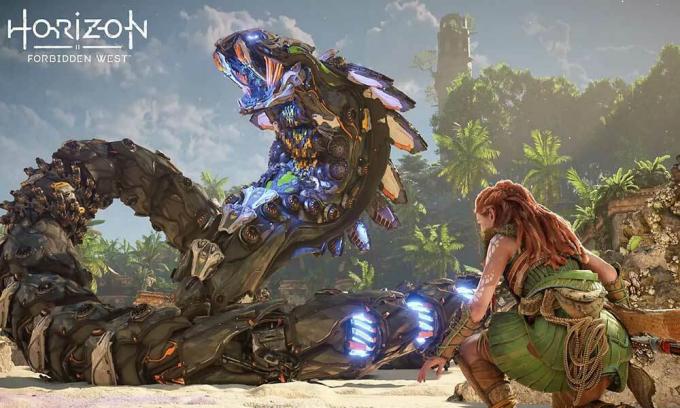
Contenido de la página
-
Solución: Horizon Forbidden West no funciona o no se inicia después de la actualización
- 1. Actualización del software del sistema
- 2. Eliminar datos de juegos guardados (PS4/PS5)
- 3. Reconstruir base de datos (PS4/PS5)
- 4. Reinstalar Horizon Forbidden West
- 5. Restablecer la consola
Solución: Horizon Forbidden West no funciona o no se inicia después de la actualización
La mayoría de los jugadores afectados afirman que reiniciar el juego, volver a descargarlo e incluso reconstruir la base de datos de PS4/PS5 no solucionó el problema. Guerrilla Games aún no ha reconocido el problema. En términos del problema generalizado, asumimos que los desarrolladores pronto encontrarán una solución de parche. Sin embargo, hay un par de posibles soluciones que se mencionan a continuación que deberían resultarle útiles. Ahora, sin perder más tiempo, saltemos a ello.
Accidente fatal en PS4 Pro (CE-34878-0) después de la actualización 1.14 / 1.15 - ¿Hay otros de nosotros? de horizonte
1. Actualización del software del sistema
En primer lugar, debe intentar verificar periódicamente la actualización del software del sistema porque una compilación desactualizada puede desencadenar múltiples problemas o errores durante un período de tiempo. Mientras que la última actualización de software trae características nuevas y mejoradas además de correcciones de errores. Para hacerlo:
anuncios
- Ve a la Ajustes menú en la consola PlayStation.
- Seleccione Actualización del software del sistema > Asegúrese de buscar actualizaciones disponibles y siga las instrucciones en pantalla para completar el proceso de actualización.
- Una vez hecho esto, reinicie el sistema para aplicar los cambios.
2. Eliminar datos de juegos guardados (PS4/PS5)
A veces, los datos del juego dañados o faltantes pueden desencadenar varios conflictos con el juego que no se inicia o falla en la consola PlayStation 4/5. Se recomienda eliminar los datos del juego guardados en la consola PS4/PS5 para verificar el problema.
- Ve a la Ajustes menú > Seleccionar Almacenamiento.
- Elegir Datos guardados > Seleccionar Horizonte Prohibido Oeste.
- presione el Opciones en el controlador > Seleccione los archivos de datos del juego guardados (uno o varios).
- Pegar Borrar y confirme la tarea para completarla.
- Una vez hecho esto, asegúrese de reiniciar la consola para aplicar los cambios.
La mayoría de los archivos de juegos guardados localmente se eliminarán de su consola PlayStation. Pero no se preocupe porque si está en línea, todos los datos guardados del juego estarán allí respaldados.
3. Reconstruir base de datos (PS4/PS5)
Bueno, reconstruir la base de datos en su consola PlayStation puede resolver rápidamente los posibles problemas o errores. Para hacerlo:
- Apaga tu consola por completo. Desconecte el cable de alimentación de la consola y espere unos 5 minutos.
- Luego, vuelva a enchufar el cable de alimentación y encienda la consola para borrar los datos en caché automáticamente del sistema.
Compruebe si este problema se ha solucionado con el juego Horizon Forbidden West o no. Si no es así, siga los siguientes pasos a continuación.
anuncios
- Ahora, mantenga presionada la tecla Energía en la consola PlayStation hasta que escuche 2 pitidos. [El segundo pitido sonará después de siete segundos]
- La consola se iniciará en el modo seguro> Conecte el controlador al USB con la consola y presione el botón Botón PS en el controlador.
- A continuación, obtendrá una opción llamada 'Reconstruir base de datos'.
- Seleccione Reconstruir base de datos y confirme la tarea.
- Puede tomar algún tiempo dependiendo del tamaño de los datos del disco duro. Ten un poco de paciencia.
- Una vez hecho esto, simplemente reinicie el sistema normalmente.
4. Reinstalar Horizon Forbidden West
También puede intentar desinstalar y reinstalar el juego Horizon Forbidden West en la consola PlayStation para asegurarse de que no haya problemas con los archivos del juego. Para hacerlo:
- Ir Ajustes > Seleccionar Almacenamiento.
- Seleccione Horizonte Prohibido Oeste juego de la lista y luego presione Borrar.
- Una vez que elimine el juego, descárguelo e instálelo nuevamente desde la página web de PlayStation Store.
5. Restablecer la consola
Si ninguno de los métodos funcionó para usted, asegúrese de realizar el restablecimiento de fábrica en su consola PlayStation 4/5 para actualizar el sistema y restaurar todas las configuraciones a los valores predeterminados de fábrica. Puede seguir los pasos a continuación para hacerlo.
- Ve a la Ajustes menú en la consola PlayStation.
- Selecciona el Inicialización pestaña > Seleccionar 'Inicializar PS4' o 'Inicializar PS5'.
- En la página siguiente, elija 'Completo'.
- A continuación, su PlayStation 4/5 comenzará automáticamente a borrar los datos para restaurar los valores predeterminados de fábrica. Este proceso puede tardar un par de horas dependiendo de los datos instalados sobre el almacenamiento y el rendimiento.
- Deje que se complete el proceso y luego reinicie el sistema para aplicar los cambios.
Sin embargo, si el problema sigue molestándote con bastante frecuencia incluso después de seguir esta guía completa, tendrás que esperar a la próxima actualización del parche. No hay nada más que hacer de su lado.
anuncios
Eso es todo, chicos. Suponemos que esta guía le resultó útil. Para consultas adicionales, puede comentar a continuación.


![Lista de las mejores ROM personalizadas para Google Pixel 3 [actualizada]](/f/f3bb20edf2db524cd4c3cd7d5bb690c0.jpg?width=288&height=384)
